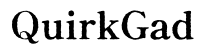Introduction
Les Chromebooks sont devenus un choix populaire pour les utilisateurs à la recherche d’une expérience informatique simple, efficace et légère. Alimentés par Chrome OS, ces appareils diffèrent à bien des égards des ordinateurs portables traditionnels, offrant un mélange unique de fonctionnalité et de simplicité d’utilisation. L’une des caractéristiques remarquables est le Launcher, un outil essentiel pour naviguer efficacement sur votre Chromebook. Ce guide vous expliquera comment trouver, utiliser et personnaliser le Launcher pour augmenter la productivité. De plus, nous aborderons le dépannage des problèmes courants pour garantir une utilisation fluide.

Comprendre les Chromebooks et le Launcher
Pour apprécier pleinement la fonctionnalité du Launcher, il est crucial de comprendre ce qui rend les Chromebooks distinctifs. Contrairement aux PC ou Mac traditionnels, les Chromebooks fonctionnent sous Chrome OS, un système d’exploitation basé sur le cloud conçu par Google. Ce système vise l’efficacité, la rapidité et la sécurité.
Le Launcher agit comme le centre d’activité d’un Chromebook, similaire au menu Démarrer d’un PC Windows ou au Dock d’un Mac. C’est votre passerelle pour accéder aux applications, rechercher sur le web et effectuer diverses tâches efficacement. Connaître le rôle du Launcher illustre son importance, nous amenant à la prochaine étape pour le localiser sur votre appareil.
Comment localiser le Launcher sur votre Chromebook
Il est simple de trouver le Launcher une fois que vous savez où chercher. Voici comment le localiser :
-
Vérifiez l’Étagère : Vous trouverez le Launcher sur l’Étagère, la barre des tâches de votre Chromebook, généralement située dans le coin inférieur gauche de l’écran. Recherchez une icône circulaire ressemblant à une loupe ou une grille de points.
-
Utilisez la Touche de Recherche : Une autre méthode consiste à appuyer sur la touche de recherche de votre clavier, souvent marquée d’un symbole de loupe ou de cercle, ce qui ouvre directement l’interface du Launcher.
-
Essayez le Geste de Balayage : Si vous utilisez un Chromebook avec écran tactile, balayer vers le haut à partir du bas de l’écran révélera le Launcher.
Avec ces méthodes, vous pouvez facilement accéder à une gamme d’applications et à une barre de recherche, offrant un accès rapide à vos outils les plus utilisés. Passons maintenant à la personnalisation du Launcher pour améliorer votre flux de travail.

Personnaliser votre Launcher de Chromebook pour une meilleure productivité
Les Chromebooks offrent diverses options de personnalisation pour le Launcher, vous permettant de l’adapter à vos préférences et habitudes de travail. Voici comment vous pouvez optimiser ses fonctionnalités :
-
Épingler les Applications à l’Étagère : Pour les applications que vous utilisez fréquemment, cliquez avec le bouton droit sur elles dans le Launcher et sélectionnez « Épingler à l’Étagère ». Cette action place l’application sur la barre des tâches pour un accès rapide en un clic.
-
Organiser les Applications : Cliquez et faites glisser les applications dans le Launcher pour les réorganiser. Regroupez les applications similaires pour une vue plus épurée qui reflète votre manière de travailler.
-
Accéder aux Paramètres : En appuyant sur l’icône des paramètres dans le Launcher, personnalisez les options supplémentaires telles que les comportements de recherche d’applications et l’intégration de l’Assistant.
-
Utiliser des Dossiers : Créez des dossiers en faisant glisser une application sur une autre dans le Launcher pour regrouper les applications par catégorie, comme « Travail » ou « Jeux », pour un accès simplifié.
En personnalisant votre Launcher, vous améliorez votre expérience Chromebook, la rendant plus intuitive et alignée avec vos activités quotidiennes. Avant de passer au sujet suivant, comblons le fossé entre la personnalisation et l’utilisation pratique avec quelques conseils et astuces pour une utilisation efficace du Launcher.
Conseils et astuces pour une utilisation efficace du Launcher
Maximiser le potentiel du Launcher de votre Chromebook nécessite quelques stratégies simples qui peuvent améliorer considérablement votre efficacité :
- Recherches rapides : Utilisez la barre de recherche dans le Launcher pour rechercher des applications ou du contenu Web sans ouvrir un navigateur, vous faisant gagner un temps précieux.
- Commandes vocales : Si votre Chromebook prend en charge Google Assistant, vous pouvez l’activer depuis le Launcher pour effectuer des tâches à l’aide de commandes vocales, ajoutant une couche supplémentaire de simplicité.
- Activité récente : Le Launcher affiche généralement les éléments récemment utilisés, vous permettant de reprendre rapidement vos tâches sans naviguer longuement.
Utiliser ces astuces peut rendre l’utilisation de votre Chromebook plus fluide et soutenir une expérience utilisateur plus homogène. Cependant, comme tout outil technologique, des défis occasionnels peuvent survenir, que nous aborderons ensuite.
Dépannage des problèmes courants du Launcher
Bien que le Launcher fonctionne généralement sans problème, rencontrer des problèmes occasionnels n’est pas inhabituel. Voici quelques stratégies de dépannage :
-
Launcher non réactif : Si le Launcher ne réagit pas, redémarrez votre Chromebook en maintenant le bouton d’alimentation jusqu’à ce que l’appareil s’éteigne, puis rallumez-le.
-
Launcher ne s’ouvrant pas : Assurez-vous d’appuyer sur la bonne touche ou d’utiliser le bon geste de balayage. Si les problèmes persistent, vérifiez qu’il n’y a pas de mises à jour OS en attente qui pourraient corriger les bogues.
-
Applications manquantes : Si certaines applications ne sont pas visibles, assurez-vous qu’elles sont installées et non cachées dans des dossiers ou épinglées à l’Étagère.
Ces étapes de dépannage devraient résoudre la plupart des problèmes liés au Launcher, vous permettant de maintenir une expérience fluide sur votre Chromebook. Dans la section suivante, nous conclurons notre guide et résumerons les points clés.

Conclusion
Naviguer sur votre Chromebook devient facile avec une bonne compréhension du Launcher, de ses fonctionnalités et des possibilités de personnalisation. En suivant ce guide, vous serez apte à localiser, personnaliser et maximiser le potentiel de votre Launcher, augmentant considérablement la productivité. Avec ces idées et astuces de dépannage, vous pouvez résoudre tous les problèmes liés au Launcher comme un pro et profiter d’une expérience Chromebook efficace.
Questions Fréquemment Posées
Que fait le Lanceur Chromebook ?
Le Lanceur Chromebook sert de point central pour accéder aux applications, effectuer des recherches sur le web et au sein des applications, et gérer les fonctionnalités de votre appareil.
Puis-je personnaliser les applications sur mon Lanceur Chromebook ?
Oui, vous pouvez personnaliser votre Lanceur en épinglant des applications fréquemment utilisées à l’Étagère, en créant des dossiers, et en réorganisant les icônes selon vos besoins.
Comment réparer un Lanceur non réactif sur mon Chromebook ?
Pour réparer un Lanceur non réactif, essayez de redémarrer votre Chromebook. Si le problème persiste, vérifiez les mises à jour système qui pourraient résoudre le problème.